Märkus.: See artikkel on oma töö ära teinud ja aegub peagi. Kuna soovime vältida tõrketeateid selle kohta, et ühte või teist lehte ei leitud, eemaldame lingid, millest oleme teadlikud. Kui olete ise loonud sellele lehele viivaid linke, eemaldage need. Üheskoos aitame tagada veebi korraspüsimise.
Kui loote uue sündmuse, saate sündmuse jaoks määrata meeldetuletuse teate. Kui te ei soovi teatiste kuvamist, saate ühe sündmuse või kogu rakenduse jaoks teatise välja lülitada.
Ühe teie loodud kalendri Teatiste väljalülitamine
Kui määrate teie loodud sündmuse jaoks meeldetuletuse, saate meeldetuletuse eemaldamiseks sündmuse redigeerida.
Märkus.: Te ei saa välja lülitada meeldetuletusi teistelt aktsepteeritud koosolekutel.
-
Avage sündmus.
-
Valige loendis meelespea väärtus pole.
-
Muudatuse rakendamiseks valige kas Salvesta ja Sule või saada värskendus .
Teatiste väljalülitamine kõigi kalendri sündmuste jaoks
Kui soovite oma kalendri sündmuste teatised välja lülitada, saate seda teha iga konto jaoks eraldi või kõigi kontode puhul.
Ühe konto teatiste haldamine
-
Valige sätted > teatised.
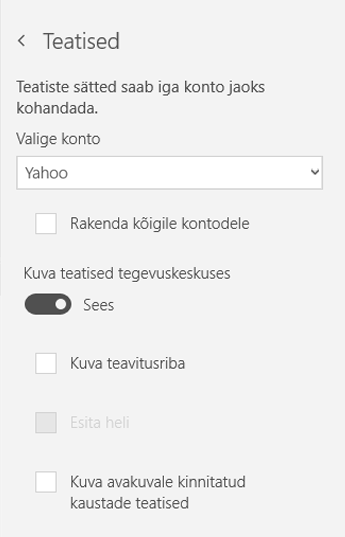
-
Valige rippmenüüst oma konto. Kui soovite need sätted rakendada kõigile kontodele, märkige ruut Rakenda kõigi kontode puhul.
-
Teatiste sisse-või väljalülitamiseks kasutage jaotises Tegevuskeskus teatiste kuvamine liugurit.
-
Teatiste käitumise muutmiseks saate vaadata ühte või kõiki järgmistest suvanditest.
-
Saate kuvada teatise sildi. Kui see on sisse lülitatud, kuvatakse teie teatised ekraani paremas allnurgas.
-
Esita heli. Windows 10-s saate seda heli muuta, kui klõpsate nuppu käivita > sätted > isikupärastamine > kujundused > Täpsemad heli sätted.
-
Kuva avakuvale kinnitatud kaustade teatised. Kui see ruut on märgitud, kuvatakse uute üksuste teatised menüüs Start kinnitatud kaustadesse.
-
Kui soovite välja lülitada Kõik rakenduse meil ja kalender teatised, kasutage Windows 10 sätteid.
Kõigi teatiste haldamine operatsioonisüsteemis Windows 10
-
Valige menüüs Windows 10 Start nupp sätted.
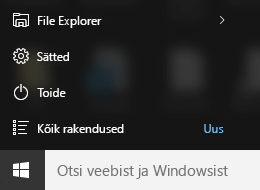
-
Valige süsteem > teatised & toimingud.
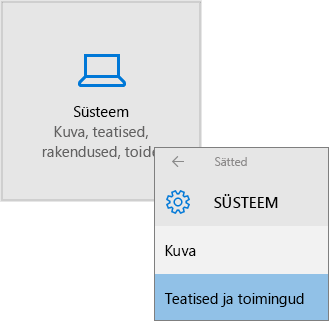
-
Valige jaotises saada teatised nendelt saatjatelt, meili ja kalendri kohta.











